Win10怎么设置休眠-Win10设置休眠的方法
番茄系统家园 · 2024-12-26 06:00:02
大家好,今天我来教大家怎么在 Win10 上设置休眠。有时候电脑放着不用的时间太长了,我们就可以让它进入休眠状态,这样不仅能够延长电脑的使用寿命,还能省电哦!不过有些新手可能不知道怎么设置,没关系,接下来就跟小编一起学习一下吧!
Win10设置休眠的方法
方法一
1. 点击【小娜】搜索【控制面板】,点击【控制面板】(桌面应用)。
2. 在控制面板窗口中点击右上角的,查看方式更改为【大图标】。
3. 点击【电源选项】。
4. 在电源选项的窗口中点击【选择电源按钮的功能】。
5. 点击【更改当前不可用的设置】。
6. 把【睡眠】和【休眠】的勾打上,点击【保存修改】。
7. 在【开始菜单】中关机选项多了休眠选项,点击它即可进入休眠。
方法二
1. 我们也可以右键开始菜单,打开“命令提示符(管理员)”。
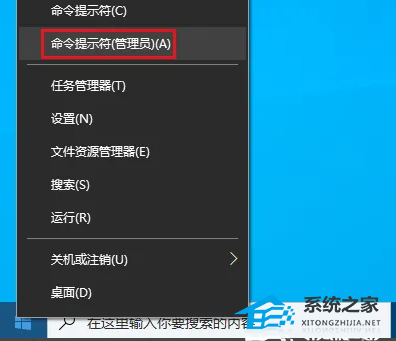
2. 打开后输入“powercfg -h on”并按下回车运行,运行后就能开启休眠按钮。
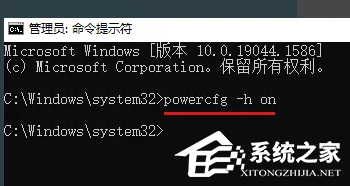
最后点开关机选项,在其中就能选择休眠了。
以上就是番茄系统家园小编为你带来的关于“Win10怎么设置休眠-Win10设置休眠的方法”的全部内容了,希望可以解决你的问题,感谢您的阅读,更多精彩内容请关注番茄系统家园官网。
免责声明: 凡标注转载/编译字样内容并非本站原创,转载目的在于传递更多信息,并不代表本网赞同其观点和对其真实性负责。如果你觉得本文好,欢迎推荐给朋友阅读;本文链接: https://m.nndssk.com/xtjc/417389vbAnEN.html。猜你喜欢
最新应用
热门应用





















